Slik løser du Bluetooth-problemer på Windows 10

Bluetooth lar deg koble Windows 10-enheter og tilbehør til PC-en din uten behov for ledninger. Her er ulike teknikker for å løse Bluetooth-problemer.
Vanligvis, når du trenger å vekke Windows-PCen fra hvilemodus, må du trykke på strømknappen eller, på noen bærbare datamaskiner, en hvilken som helst knapp. Windows 10 har imidlertid innebygde innstillinger for å hjelpe deg med å gjøre oppvåkningsprosessen automatisk.
Windows 10 PC lar deg planlegge at PCen skal våkne opp fra hvilemodus ved å bruke oppgaveplanleggeren . Funksjonen ser imidlertid ut til å være mindre brukt, men kan være veldig nyttig når du vil at PC-en skal utføre nedlastinger og oppdateringer på sene timer eller i tilfelle du ikke er i en situasjon til å slå av og trenger den til å starte opp igjen uten å hemme arbeidet ditt. neste dag.
Slik kan du gå til Task Scheduler og planlegge en automatisk vekking for din Windows 10-PC fra hvilemodus.
Men før vi går til oppgaveplanleggeren, må du aktivere Wake Timers for å sikre at PC-en våkner til den angitte tidsplanen.
Hvordan aktivere vekketimere?
Trinn 1: Gå til kontrollpanelet.
Trinn 2: Gå til Maskinvare og lyd ==> Strømalternativer .
Trinn 3: Gå til Endre planinnstillinger .
Trinn 4: Klikk på Endre avanserte strøminnstillinger .
Trinn 5: Utvide Søvn-delen? Tillat oppvåkningstidtakere .
Trinn 6: Aktiver Wake Timer-innstillingene for både On Battery og Plugged In .
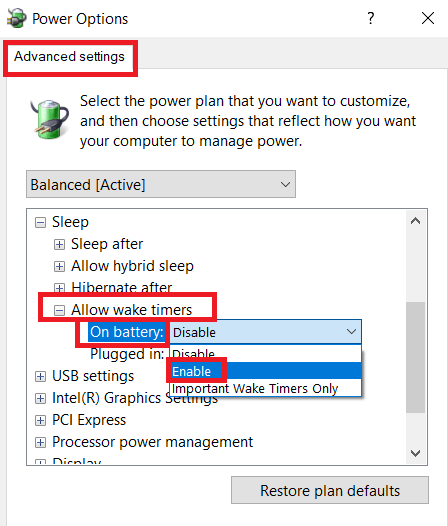
La oss nå gå til planleggingen og den automatiske vekketiden for PC-en din fra hvilemodus.
Les mer: Fortsetter Windows 10-oppdateringer mens datamaskinen er i hvilemodus?
Hvordan planlegger du at PC-en skal våkne opp fra dvale automatisk?
1. Sette opp vekketid
Trinn 1: Skriv Task Scheduler i søkefeltet. Velg Task Scheduler og åpne den.
Trinn 2: For å opprette en ny oppgave, klikk på alternativet Opprett oppgave i menyen til høyre under Handlinger .
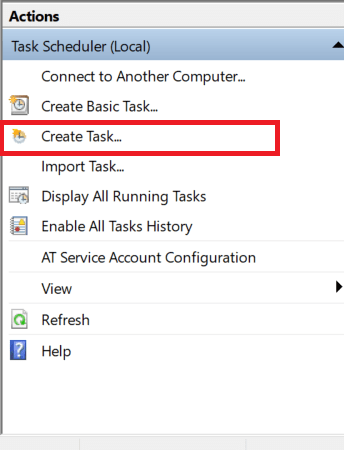
S tep 3: Et nytt Opprette oppgave åpnes. Navngioppgaven dinunder kategorien Generelt .
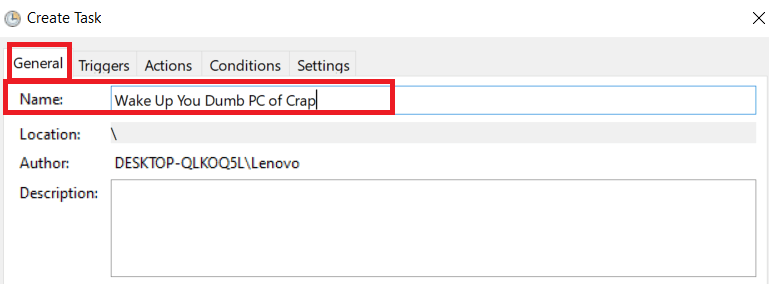
Trinn 4: I samme fane går du ned og merker av for Kjør bare når brukeren er pålogget og Kjør med høyest rettigheter . Dette er for å sikre at Task Scheduler vekker PC-en din selv om du er logget ut av den.
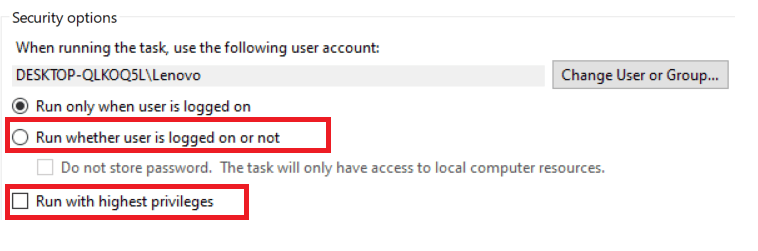
Trinn 5: Velg deretter din Windows-versjon i Konfigurer for- menyen.
Les mer: Slik løser du problemer med hvilemodus på Windows 10
2. Opprett en utløser
Trinn 6: Gå nå til Trigger- fanen. Der klikker du på Ny . Det ville åpne et nytt utløservindu .
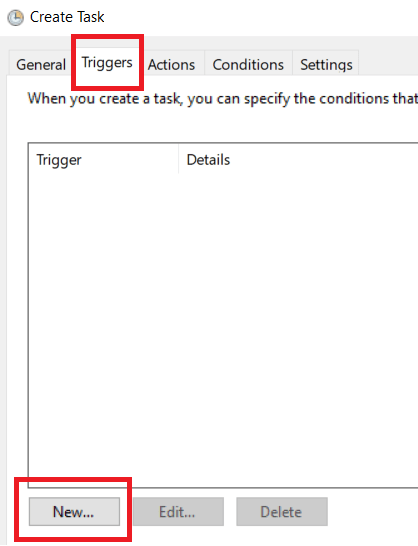
Trinn 7: Du kan angi en bestemt tid for PC-en for å våkne fra dvale. Dette kan enten være en engangsaffære eller kan gjentas over bestemte intervaller.
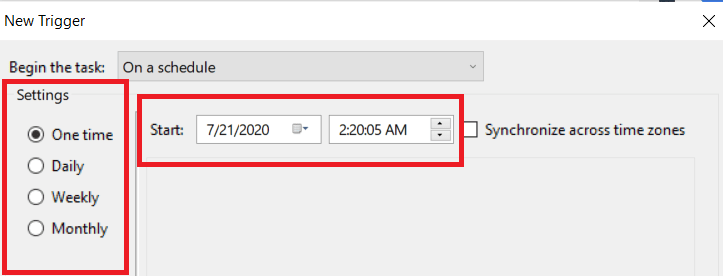
Trinn 8: I Avanserte innstillinger- menyen i Triggere kan du utsette oppgaver , sette oppgaven på gjentakelse eller bestemme en utløpsdato for den aktuelle oppgaven.
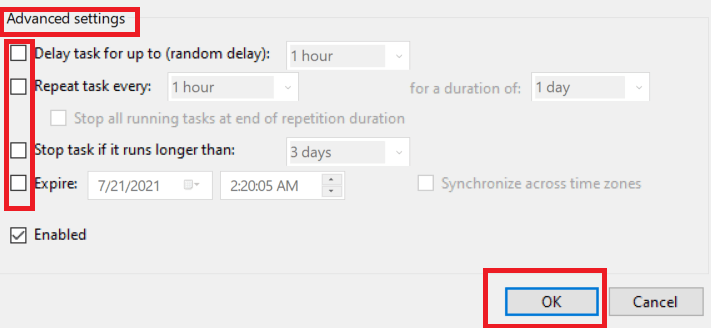
Trinn 9: Trykk OK .
Les mer: Hvordan låse Windows 10 på forskjellige måter?
3. Angi handlinger
Trinn 10: Gå tilfanen Handlinger og klikk på Ny .
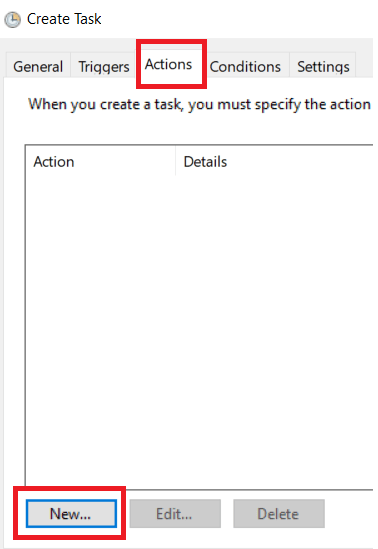
Trinn 11: Her må du tilordne minst én handling for at PC-en skal våkne. Dette vil gi PC-en en grunn til å våkne. Du kan velge oppgaven fra Handling -rullegardinmenyen.
Trinn 12: Hvis du bestemmer deg for å starte et program, må du bla gjennom mappene/filene du ønsker å kjøre når PC-en våkner fra dvale.
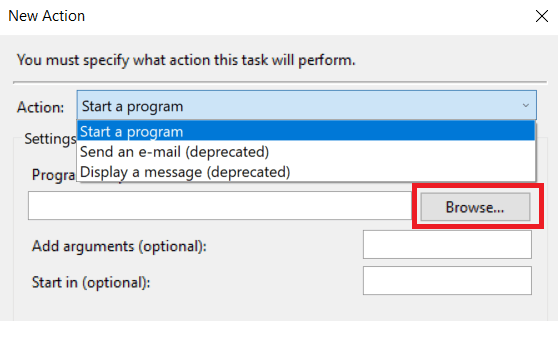
Trinn 13: Nå, i tilfelle du ikke vil kjøre et spesifikt program, skriv inn [ cmd.exe]” i skriptet og legg til et argument [ /c”exit] . Dette vil vekke PC-en for å kjøre ledeteksten, og argumentet som legges til vil slå den av uten å utføre noe alternativ umiddelbart.
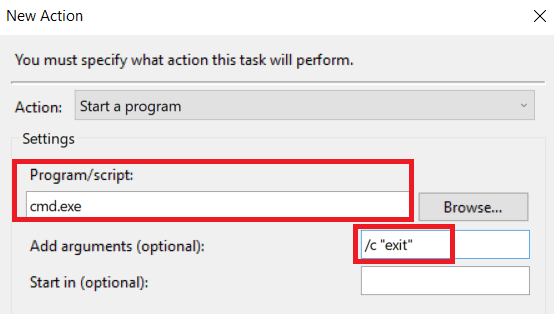
Trinn 14: Dette vil bekrefte oppgaven du har opprettet. Bare lagre den og sett PC-en i dvale, bare for at den skal våkne når tidspunktet for oppgaven du opprettet nærmer seg.
Kan hende du også liker
Windows 10: Slå av eller aktiver hvilemodus med tastatursnarvei
Hvorfor dvale-/dvalemodus er bedre enn avslutning
Ikke la USB-enhetene vekke datamaskinen fra hvilemodus
Hvordan fikse Windows 7 langsom oppstart og avslutning: Topp 10 tips
Bluetooth lar deg koble Windows 10-enheter og tilbehør til PC-en din uten behov for ledninger. Her er ulike teknikker for å løse Bluetooth-problemer.
Lær deg å ta kontroll over personvernet ditt ved å tømme Bing-søkeloggen og Microsoft Edge-loggen med enkle trinn.
Oppdag den beste samarbeidsprogramvaren for små bedrifter. Finn verktøy som kan forbedre kommunikasjon og produktivitet i teamet ditt.
Lær hvordan du holder statusen din aktiv i Microsoft Teams. Følg våre trinn for å sikre at du alltid er tilgjengelig for kolleger og kunder.
Oppdag den beste prosjektledelsesprogramvaren for småbedrifter som kan hjelpe deg med å organisere prosjekter og oppgaver effektivt.
Gjenopprett siste økt enkelt i Microsoft Edge, Google Chrome, Mozilla Firefox og Internet Explorer. Dette trikset er nyttig når du ved et uhell lukker en hvilken som helst fane i nettleseren.
Hvis du har mange duplikater klumpet på Google Photos eller ønsker å eliminere duplikatbilder, så sjekk ut de mange måtene å slette duplikater i Google Photos.
Hvordan fikse at Nintendo Switch ikke slår seg på? Her er 4 enkle løsninger for å fikse at Nintendo Switch ikke slår seg på.
Lær hvordan du tilbakestiller Gmail-passordet ditt enkelt og sikkert. Endre passordet regelmessig for å beskytte kontoen din.
Lær hvordan du konfigurerer flere skjermer på Windows 10 med denne bloggen. Det være seg to eller tre eller flere skjermer, du kan enkelt sette opp skjermer for spilling eller koding.








